Page 1

USB GAMING HEADSET 7.1
HS-A70MVU
РУКОВОДСТВО ПОЛЬЗОВАТЕЛЯ
USB ГАРНИТУРЫ 7.1
с микрофоном и регулятором громкости
Page 2

Благодарим Вас за выбор продукции DIALOG. Мы выражаем уверенность,
что использование этой гарнитуры доставит вам удовольствие.
При эксплуатации просим вас:
• не подвергать изделие чрезмерным физическим нагрузкам, нагреву, ударам;
• не допускать попадания влаги внутрь изделия;
• не разбирать изделие.
В случае выхода изделия из строя его ремонт должен производиться только
квалифицированными специалистами в сервисных центрах.
Так же просим вас сохранить оригинальную упаковку товара в течение гарантийного срока.
Внимательно ознакомьтесь с данным руководством пользователя перед
началом эксплуатации изделия.
Описание
Гарнитура DIALOG HS-A70MVU предназначена для использования с персональными компьютерами, работающими под управлением операционных систем Windows XP и более современных.
Комплект поставки
1. Гарнитура
2. Компакт-диск
3. Гарантийный талон
4. Упаковка
Подключение
1. Включите ваш компьютер и дождитесь загрузки операционной системы.
2. Подключите гарнитуру к компьютеру к свободному порту USB. При успеш-
ном подключении должен загореться индикатор (1), расположенный на левом наушнике гарнитуры.
3. Дождитесь, пока операционная система установит драйверы для обнаруженного устройства. Убедитесь, что в разделе «Звук» «Панели управления»
Windows устройство воспроизведения «Динамики USB PnP Sound Device»
установлено как «Устройство по умолчанию».
4. Теперь запустите медиапроигрыватель, установленный на вашем компьютере, и начните воспроизведение. Убедитесь, что в «Регуляторе громкости»
Windows установлен нормальный уровень громкости, затем наденьте наушники на голову. Не устанавливайте высокую громкость наушников! Прослушивание на высокой громкости может привести к ухудшению слуха и даже
причинить физическую боль. Для изменения громкости воспроизведения
воспользуйтесь регулятором громкости (2).
5. Нажатием кнопки «V» (3) вы можете включать и выключать виброэффект,
услиливающий восприятие низкочастотного диапазона.
2
Page 3

Микрофон
1. Отрегулируйте положение микрофона.
2. Убедитесь, что в настройке «Звук» «Панели управления» Windows по умол-
чанию выбран верный микрофон и разрешено ведение записи с этого источника.
3. Проверьте работоспособность микрофона в какой-либо из программ, например во встроенной программе «Звукозапись» Windows.
Программное обеспечение
Для того, чтобы получить доступ ко всем настройкам и возможностям гарнитуры, вам необходимо установить программное обеспечение с прилагаемого
диска или загрузить его с сайта http://www.dialoginvest.com.
Убедитесь, что гарнитура подключена к вашему компьютеру и запустите программу-установщик «setup.exe». Дождитесь окончания процесса установки и
перезагрузите компьютер.
После перезагрузки вы можете получить доступ к настройкам гарнитуры через ярлык на рабочем столе, двойным щелчком на иконке в системном лотке
Windows или через меню «Пуск».
32
Page 4

На первой странице окна настроек вы получаете доступ к выбору режимов
работы цифрового сигнального процессора гарнитуры.
В списке «Системный вход» вы можете выбрать один из форматов входящего
аудиосигнала. В зависимости от типа воспроизводимого материала это могут
быть 2CH, 4CH (проигрывание стереофонограмм), 6CH (формат 5.1 для DVD)
или 8CH (формат 7.1 для DVD с Dolby Digital EX или DTS ES)
4
Page 5
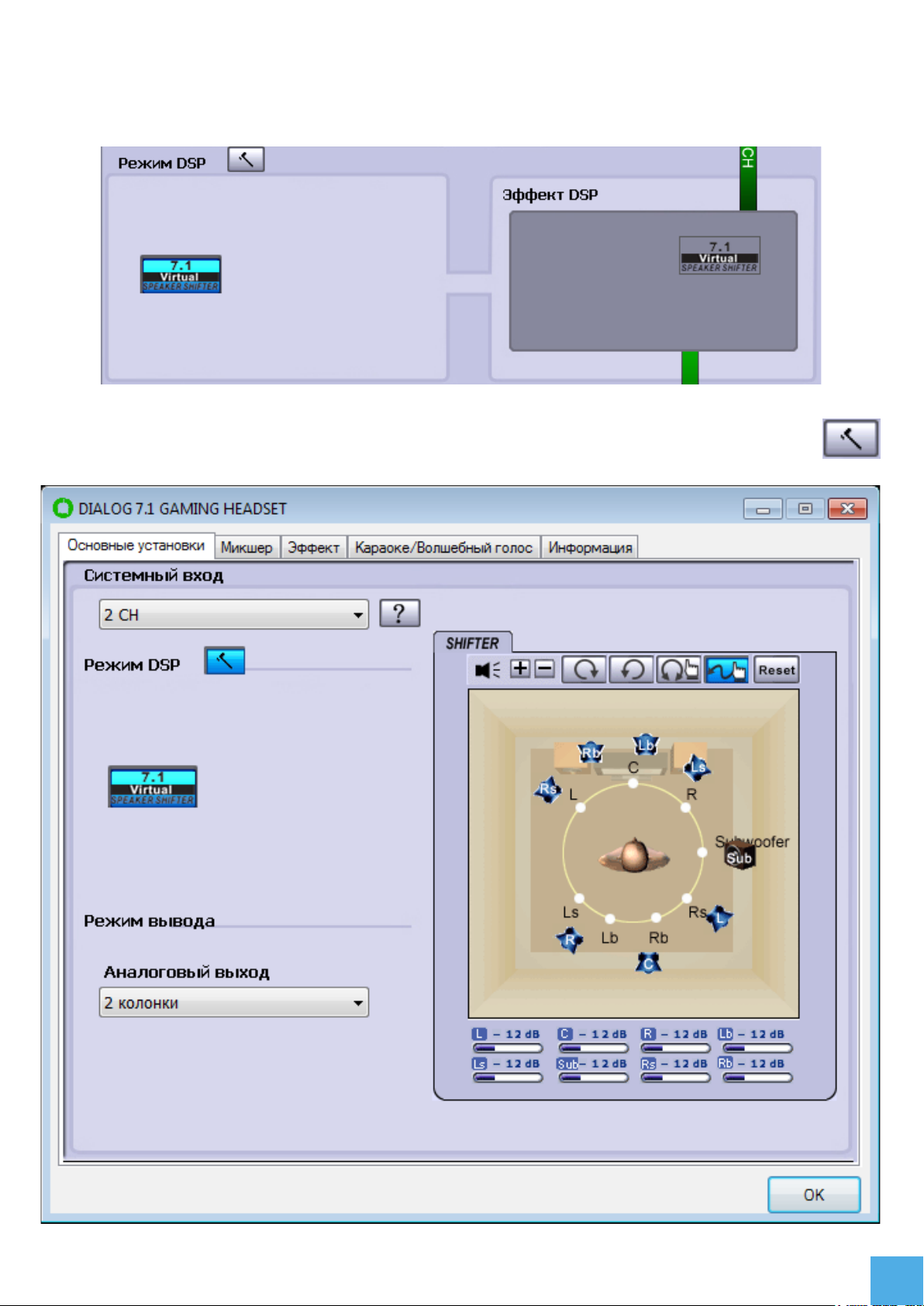
Для настройки 8 виртуальных каналов звучания включите ражим DSP нажатием на кнопку «7.1 Virtual SPEAKER SHIFTER» - в окне «Эффект DSP» появится соответствующая иконка.
Теперь откройте окно настроек нажатием на кнопку с изображением
инструмента.
54
Page 6

Здесь вы можете расположить виртуальные динамики относительно слушателя
по своему вкусу, добиваясь построения необходимой вам сцены звучания, используя следующие инструменты:
Увеличивают/уменьшают расстояние
между виртуальными динамиками и
слушателем.
Включают/выключают поворот сцены
по/против часовой стрелки.
Включает режим ручного поворота
сцены.
Включает режим ручного расположения динамиков.
Сбрасывает расположение динамиков
на предустановленное.
В ручных режимах вы можете щелкнуть по одному из динамиков, изображенных на схеме, и, удерживая левую кнопку мышки, перемещать его по сцене
либо вращать вместе со сценой.
На схеме используются следующие обозначения: Sub (Subwoofer) — низкочастотный динамик (сабвуфер), C — центральный (голосовой) динамик, R — правый фронтальный динамик, L — левый фронтальный динамик, Rs — правый
боковой динамик, Ls — левый боковой динамик, Rb — правый тыловой, Lb
— левый тыловой динамик.
Под схемой отображаются относительные уровни громкости каждого канала.
6
Page 7

В настройках «Устройства вывода» вы можете проверить установленную громкость для левого и правого наушника, щелкнув по изображению соответствующего динамика, и отрегулировать еe с помощью специальных бегунков, появляющихся после нажатия на кнопку с пиктограммой «Динамик».
Нажатие на кнопку «Reset» вернет настройки громкости наушников к предустановленным.
На следующей вкладке «Микшер» вы можете выставить уровень громкости наушников и уровень записи микрофона бегунками, а также отключить наушники
и/или микрофон кнопками, расположенными под бегунками.
76
Page 8

Вкладка «Эффект» посвящена настройкам эквалайзера.
В разделе настроек «Среда» вы можете
выбрать один из эффектов симуляции окружающей среды, таких как «Комната», «Сцена»
и многих других, нажатием соответствующей
кнопки или выбором из выпадающего списка.
8
Page 9

В разделе «Размер среды» нажатием соответствующей кнопки вы можете настроить границы виртуальной окружающей среды, что изменяет силу эха и некоторые другие аудиохарактеристики.
Раздел «Эквалайзер» позволяет плавно изменять настройку амплитудно-частотной характеристики наушников с помощью набора ползунков, отвечающих за тот или иной частотный
диапазон. Вы также можете выбрать один из предустановленных профилей эквалайзера,
созданных для разнообразных музыкальных стилей и направлений, нажатием кнопки. При
желании настроенный профиль можно сохранить в памяти компьютера, задав ему имя в
поле для ввода текста и нажав кнопку «+». Впоследствии вы всегда можете загрузить этот
профиль, выбрав его из выпадающего списка и нажав кнопку «User defined» или удалить
ненужный сохраненный профиль, выбрав его из выпадающего списка и нажав кнопку «-».
98
Page 10

Инструменты на вкладке «Караоке» позволяют управлять настройками микрофона и наушников для развлекательных целей.
Сначала вам необходимо включить инструменты вкладки нажатием на кнопку «ON». Кнопка
«Reset» позволит сбросить все настройки на предустановленные.
При выборе эффекта «Микрофонное эхо» ползунок позволит изменять частоту на которой
звук воспроизводится через наушники.
10
Page 11

При выборе эффекта «Магический голос» вы сможете кнопками выбрать один из шаблонов, накладываемый на произносимую в микрофон речь: Default (без эффекта), «Монстр»,
«Мультфильм», «Мужской», «Женский».
Включенная «Функция общего смещения тона», настраиваемая ползунком, изменяет общий
тон воспроизводимого в наушниках аудиоматериала, а функция «Отмена голоса» позволяет
удалять из исполняемой песни вокальную партию.
1110
Page 12

Технические характеристики
Наушники:
• частотный диапазон 20 Гц – 20 КГц,
• чувствительность 95 ± 3 дБ,
• размер динамика 40 мм,
• сопротивление 32 Ом.
Микрофон:
• частотный диапазон 50 Гц – 16 КГц,
• чувствительность -38 дБ ± 3 дБ,
• сопротивление 2,2 КОм
Производитель оставляет за собой право вносить изменения в конструкцию изделия и его
технические характеристики без предварительного уведомления.
Изготовитель: “Фенг Хуанг Лимитед” (Feng Huang Limited), 10/Ф, Баскервилль Хаус, 13
Дудделл стрит, Сентрал, Гонконг, Китай
Импортер: ООО “Диалог”, 199106, Россия, г. Санкт-Петербург, В.О., Средний пр., 86.
